php小编西瓜为大家介绍一下在Win11系统中如何禁止更新驱动。Win11系统默认会自动更新驱动程序,但有时候我们希望保持当前的驱动版本,或者避免新驱动程序带来的兼容性问题。禁止更新驱动的方法有多种,包括使用组策略编辑器、设备安装设置和注册表编辑器等。下面将详细介绍这些方法,供大家参考。
win11禁止更新驱动教程
1、首先右键开始菜单,打开运行。

2、接着输入gpedit.msc回车运行打开组策略。
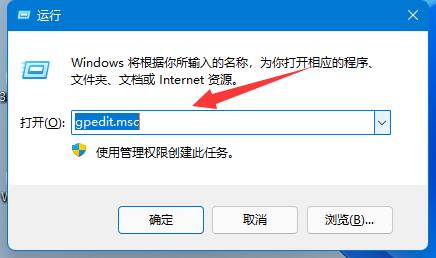
3、然后依次进入计算机配置-管理模板-Windows组件。
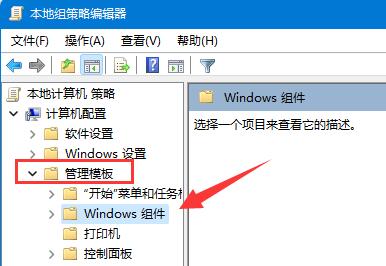
4、再打开Windows更新下的管理从Windows更新提供的更新。

5、随后双击打开右侧Windows更新不包括驱动程序策略。

6、最后勾选已启用并确定保存即可。
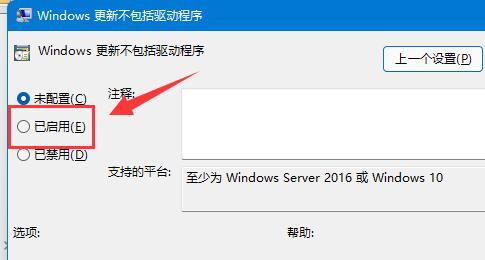
以上是win11如何阻止驱动更新?禁用win11驱动更新的步骤的详细内容。更多信息请关注PHP中文网其他相关文章!




